书签用于超链接或引用您以后要使用的特定位置或部分。
虽然它们很有用,但书签通常会导致诸如“错误!书签未定义”问题,许多 Microsoft Office 用户都遇到过。
该错误表示引用的书签不再有效,通常在以下情况下触发:
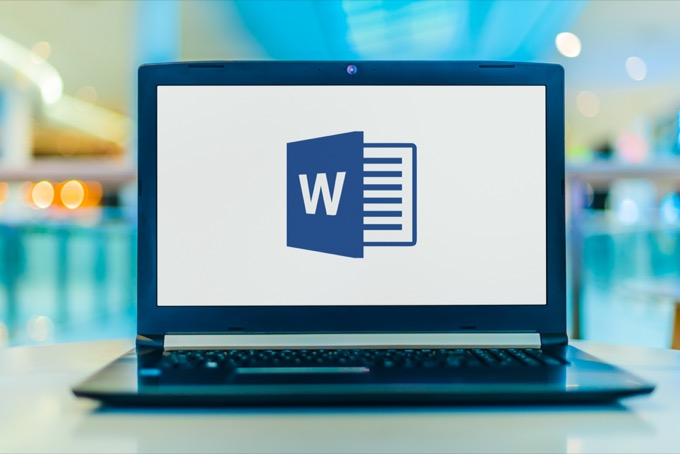
幸运的是,您可以通过确保书签存在或完全删除交叉引用字段来解决该错误。
本指南列出了一些可能的解决方案,以帮助您解决 Word 中未定义书签的错误。
遇到“错误! Word 中未定义书签”
在修复未定义书签错误之前,请检查是否可以查看书签,因为默认 Word 设置不显示书签。
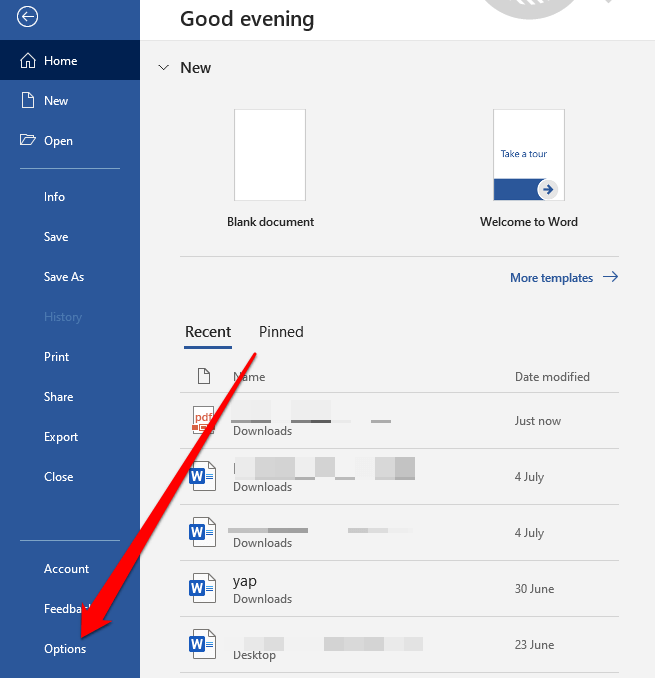
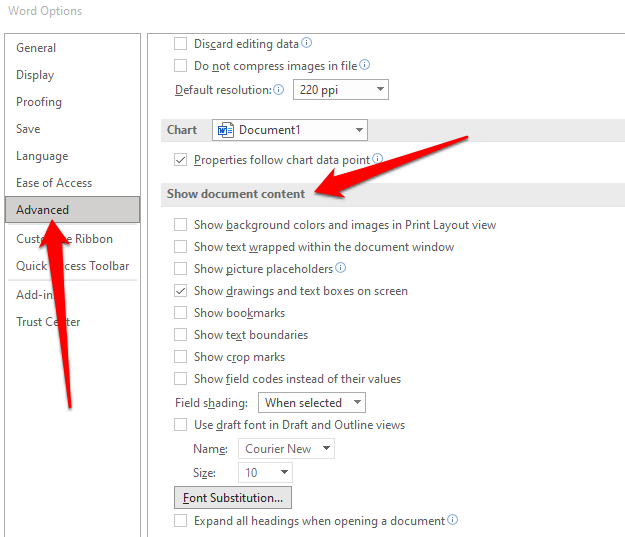
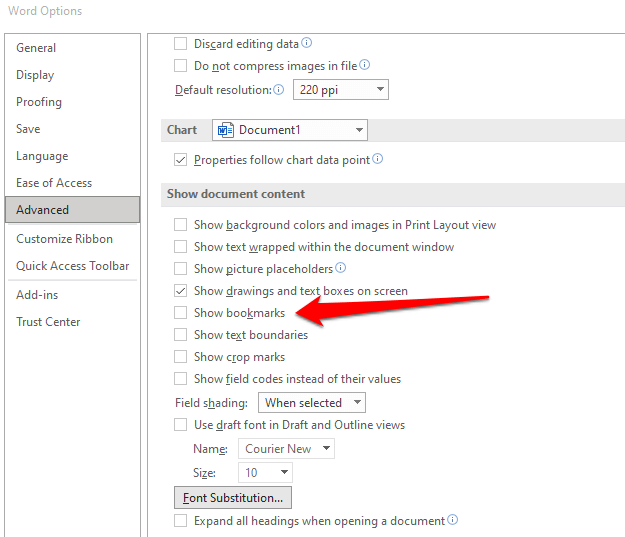
既然如此,请尝试以下解决方案来修复 Word 中的错误。
取消链接目录中的字段
如果您仍然看到“错误!书签未定义”在您的 Word 文档中,您可以取消链接 目录 中的字段并查看错误是否消失。
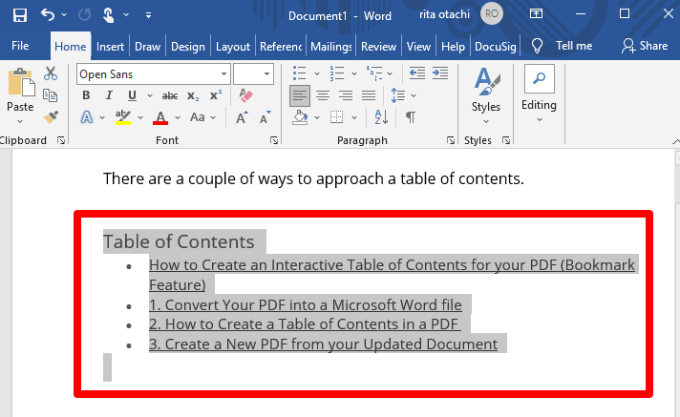
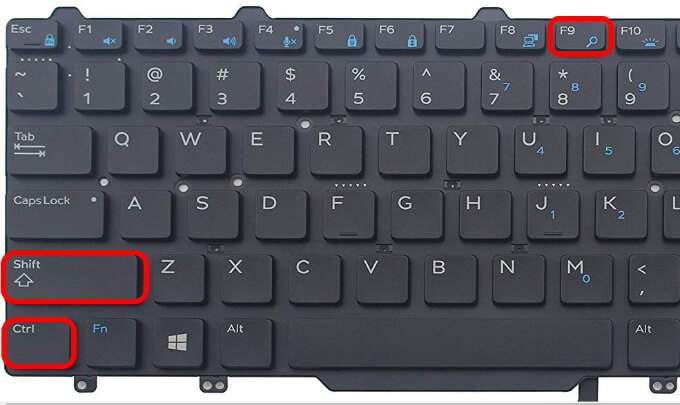
使用撤消命令
Windows 中的撤消命令可以帮助您撤销先前的行动 您可能对 Word 文档执行过操作。
如果在您使用自动目录时出现未定义的错误书签,则表中的一个或多个字段可能包含一个 断开的链接 导致书签.
您也可能会在生成表格后立即看到错误,然后才能保存文档。在这种情况下,您可以使用撤消命令立即恢复原始文本。
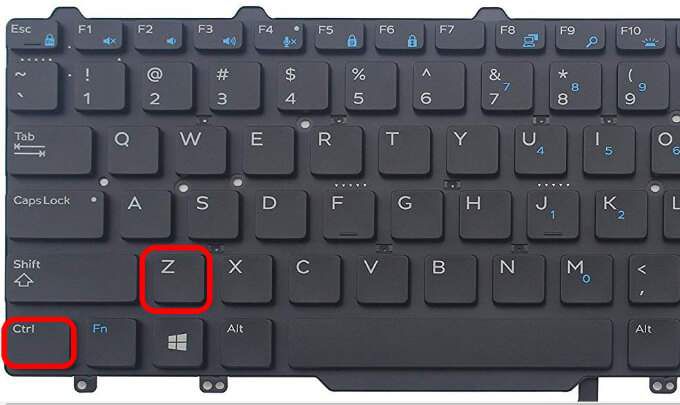
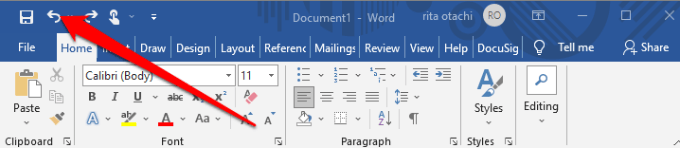
替换丢失的书签
如果您对文档进行了一些新的更改或不使用内置标题Word 中的样式,您最终可能会遇到错误!书签未定义问题。
您可以将目录转换为半手动列表并替换丢失的书签。
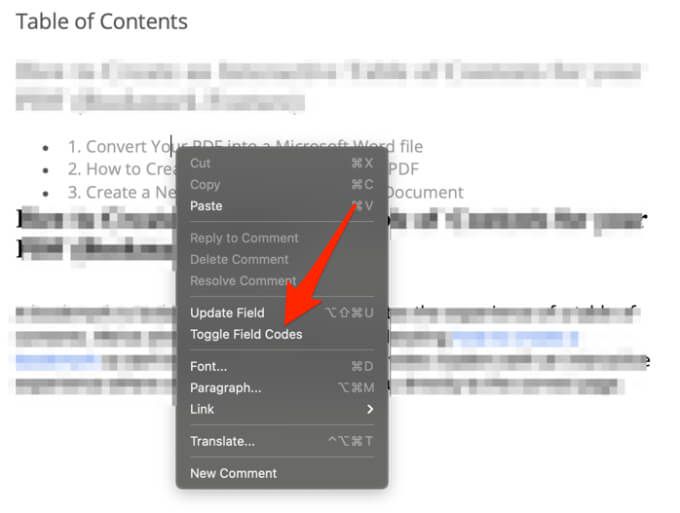
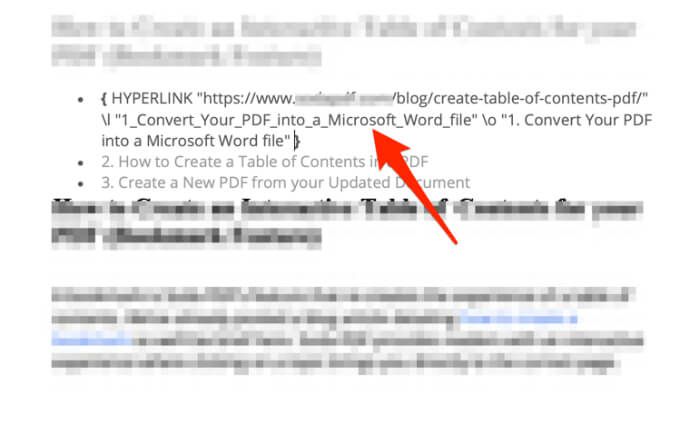

注意:如果您看到PAGEREF/HYPERLINK“书签名称”条目,表示书签是手动插入的。如果您收到错误消息,例如 PAGEREF/HYPERLINK Ref364868613,它会指向由交叉引用对话框创建的隐藏书签。
强制更新目录
如果您仍然看到错误!即使在识别和修复损坏的条目后,您的 Word 文档中也未定义书签,您可以按 F9强制更新目录。
F9 键用于更新 Word 中的字段。它的工作方式与右键单击字段并选择更新字段选项相同。
在删除任何损坏的书签链接后,使用 F9 应该可以使目录正常更新。

将自动目录转换为静态文本
如果您不想修复每个损坏的链接条目在目录中,您可以将目录转换为常规文本。这样做可以消除错误并允许您用自己的文本覆盖这些条目。
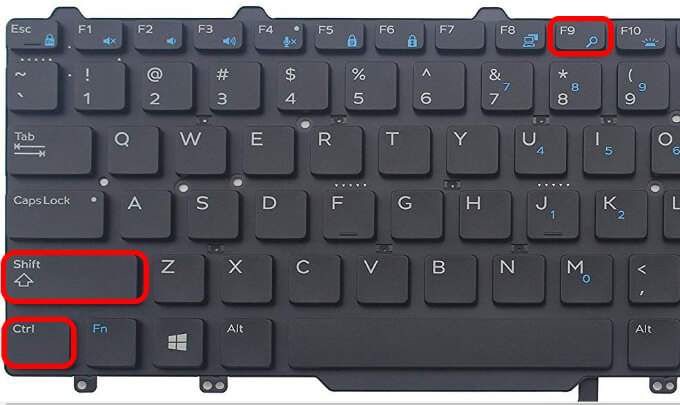

摆脱错误! Word 中未定义书签
我们希望本指南中的解决方案能帮助您解决“错误! Word 中未定义书签”问题。
要获得更多帮助 Microsoft Word 提示和技巧 ,请参阅我们关于 如何修复Word没有响应 、恢复 Word 文档 或如何9 的故障排除指南.